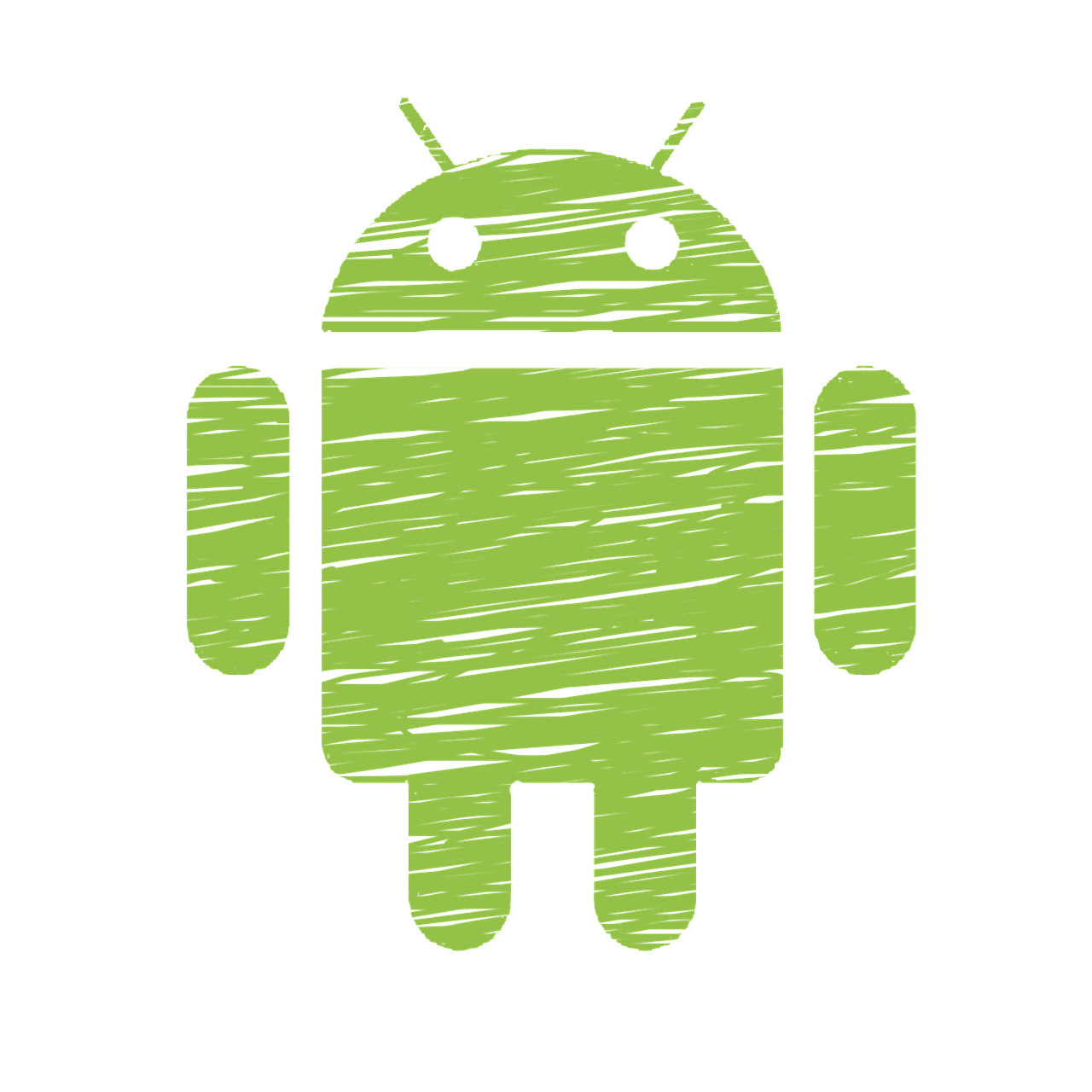
Android 12の新機能について解説します
2021年10月よりOS「Android 12」がリリースされました。このアップデートによってUI(ユーザーインターフェース)が一新されたのをはじめとして、ダウンロードが完了する前にゲームを楽しめたり、
プライバシーを保護する機能が強化されるなど、多くの新機能が搭載されています。
今日の記事では、そんなAndroid 12について詳しく解説していきます。
「Material You」による大幅なメジャーチェンジ
Android 12の最大の変化として「Material You」というデザイン言語の導入があります。これによって壁紙の色に合わせてウィジェットや通知の色などが自動的に変更され、
スワイプやスクロールなどの操作も新しいアニメーションでより滑らかに、わかりやすくなりました。
また、こうしたアニメーションが導入されたにも関わらずバッテリーの持ちも改善されるなど、さまざまなメリットが生まれています。
セキュリティの向上。カメラやマイクの使用中に画面にアイコンが表示されるようになった
最新のOSでは、マイクやカメラを使用している際に画面に専用のアイコンが表示されるようになりました。これによって気づかないうちにマイクやビデオ機能がオンになっていることによるトラブルを防止することができます。
また、この機能は知らずにインストールした有害なアプリによって盗聴や盗撮がされるといった危険からもあなたを守ってくれるでしょう。
また、Android 12ではセキュリティレベルが向上しており、 プライバシーダッシュボードでは、アプリがどれほどの頻度でどんなデータにアクセスしているかを確認できるようになりました。これによって、意図しないうちに動作している不審なアプリを見つけ出すことも容易になっています。
クイックタップ機能の導入
Android 12ではスマホ端末の背面を複数回タップすることで様々な機能を割り当てられるクイックタップ機能が使えるようになりました。
このクイックタップによってあらかじめ設定しているアプリの起動や音楽、動画の再生、一時停止、Googleアシスタントの起動スクリーンショットの撮影などがスムーズに行えます。
片手で簡単操作!「片手モード」が搭載
新しく、アンドロイドスマホを片手で操作しやすくなる「片手モード」が搭載されました。 近年のスマートフォンは大型化、大画面かの傾向にあり、両手を使わないとディスプレイ上部の操作がしにくいと感じている方も少なくないかもしれません。
しかし、この片手モードを使用することで、画面を一時的に下方向にスライドできるなど、ての小さい方でもアンドロイドスマホを片手で操作しやすくなりました。
片手モードは「設定」→「システム」→「ジェスチャー」→「片手モード」と進むことで利用することができます。
全画面スクショが一気に撮影可能に
Android 12では「全画面スクリーンショット」ができるようになりました。
これまではWebの全画面を保存するためには何度も繰り返しスクリーンショットを撮る必要がありましたが、
Android 12では一度のスクリーンショットで全画面を撮影可能になり、キャプチャー範囲を拡大することで任意の保存したい場所を指定することもできます。
バッテリー消費の軽減
Android 12へとアップグレードすると、バッテリーの消費電力を削減する様々な機能が使えるようになりました。
CPUの動作時間は最大22%削減、システムサーバー上のビッグコア使用率も最大15%削減されるなど、
電池持ちをよくする最新のテクノロジーが導入されています。
「ゲーミングモード」が新たに搭載
Android 12ではゲームアプリのパフォーマンスを向上させることのできるゲーミングモードが搭載されました。この機能によってハードウェアやシステムの設定を変更可能です。
この機能は「設定」から「通知」→「お休みモードとスケジュール」→「ゲーミング」と進むことで使用することができます。
Android Autoは段階的に廃止
ドライビングをサポートするアプリ、Android Autoは段階的に廃止されることとなったので注意しましょう。
ドライビングサポートの機能はAndroid AutoからGoogleアシスタントへと移行されたので、
機能が使えなくなるというわけではないのですが、これまでAndroid Autoを利用していた方はアップデートをする前に注意が必要です。
Androidバージョン更新の方法
Android のバージョンを確認して更新する
デバイスの Android バージョン番号、セキュリティ アップデート レベル、Google Play システムレベルは、設定アプリで確認できます。アップデートが利用できるようになると、通知が届きます。アップデートがあるかどうかを確認することもできます。Android のバージョンを確認する
スマートフォンの設定アプリを開きます。
画面下部の [デバイス情報] 次の操作 [Android バージョン] をタップします。
[Android バージョン]、[Android セキュリティ アップデート]、[ビルド番号] を確認します。
最新の Android アップデートを入手する
通知が届いたら、通知を開いてアップデートの操作をタップします。通知を消した場合やデバイスがオフラインになっていた場合は、次のようにします。
スマートフォンの設定アプリを開きます。
画面下部の [システム] 次に [システム アップデート] をタップします。
アップデートのステータスが表示されます。画面に表示される手順に沿って操作します。
セキュリティ アップデートと Google Play システム アップデートを入手する
ほとんどのシステム アップデートとセキュリティ パッチは自動的にダウンロードされます。アップデートが利用可能であるかどうかを確認するには、以下の手順を行います。デバイスの設定アプリを開きます。
[セキュリティ] をタップします。
アップデートがあるかどうかを確認します。
セキュリティ アップデートが利用可能であるかどうかを確認するには、[Google セキュリティ診断] をタップします。
Google Play システム アップデートが利用可能であるかどうかを確認するには、[Google Play システム アップデート] をタップします。
画面に表示される手順に沿って操作します。
Android アップデートが提供されるタイミング
アップデートのスケジュールは、デバイス、メーカー、携帯通信会社によって異なります。Google Pixel をご利用の場合は、アップデートが提供されるタイミングについての記事をご覧ください。
他の Android デバイスをご利用の場合は、メーカーや携帯通信会社にお問い合わせください。
重要: 古いデバイスでは新しい Android を実行できない可能性があります。引用:Android.com
まとめ
今日の記事ではAndroid 12の機能について解説しました。弊社ではAndroidスマホ向けのオリジナルスマホケースを豊富に取り揃えておりますので、
下記のリンクからぜひお好みの素材、デザインのケースを選んでアレンジしてみてください
オリジナルスマホケース
最新機種をいち早く!iPhoneからAndroidまでバリエーション・対応機種が豊富なスマホケース!女性・男性に人気のスマホカバーを作るならヨツバ印刷
-

スマホケース(ハードケース)️
1個 750円〜(税込)
あなただけのオリジナルスマホケース(ハードケース&ソフトケース)を激安価格でご注文。
詳細を見る カンタン注文 -

ソフトケース
1個 850円〜(税込)
手に馴染む柔らかい素材のソフトケースのオリジナルプリント・製作
詳細を見る カンタン注文 -

全面印刷スマホケース
1個 820円〜(税込)
側面まで高品質プリント。高品質な3D熱転写シンプルスマホケースのオリジナルプリント・製作。
詳細を見る カンタン注文 -

グリップケース
1個 1,330円〜(税込)
安心してスマホを保護してくれる耐衝撃性と持ち運びやすさが魅力で人気のiPhoneケース
詳細を見る カンタン注文 -

グリップケース(Reflection)
1個 1,330円〜(税込)
印刷面がクリアタイプ(PC)の新バージョングリップケースReflection
詳細を見る カンタン注文 -

グリップミラーケース
1個 1,330円〜(税込)
ファッション性アップ!トレンドを取り入れたミラーケースの新作ラインナップが登場!
詳細を見る カンタン注文 -

ハイブリットケース
1個 1,330円〜(税込)
柔軟性と耐衝撃性能を備えた「ハイブリットケース」
詳細を見る カンタン注文 -

ネオンサンドケース
1個 1,350円〜(税込)
新作ネオンサンドケース登場!インスタでも話題のスマホケース「ネオンサンドケース」️
詳細を見る カンタン注文 -

グリッターケース
1個 1,130円〜(税込)
キラキラと流れ輝くグリッターケース。もちろん耐久性にも優れており、様々な人気色をご用意
詳細を見る カンタン注文 -

ICカード収納ケース
1個 2,300円〜(税込)
カード派のあなたにうってつけ!電子カードを携帯できる便利なICカード収納ケース
詳細を見る カンタン注文 -

イリディセント
1個 1,330円〜(税込)
おしゃれなオーロラケース「Iridescent」を1個から作成可能
詳細を見る カンタン注文 -

クッションバンパー️
1個 1,230円〜(税込)
クッションテクノロジーを採用したスマホケース。カラーアクセントが可愛いケース。
詳細を見る カンタン注文 -
![クッションバンパーケース️[プレミアムカラー]のオリジナル印刷・プリント](https://www.yotsuba-insatsu.com/wp/wp-content/uploads/2020/03/960-5.jpg)
クッションバンパー️ (耐衝撃ケース) プレミアムカラー
1個 1,230円〜(税込)
クッションバンパーケース(耐衝撃ケース)のプレミアムカラーが登場!1個からok。
詳細を見る カンタン注文 -

インパクトケース️
1個 1,230円〜(税込)
人気のクリアタイプの衝撃保護ソフトケース。全面が柔らかいTPUケースのオリジナル印刷
詳細を見る カンタン注文 -
![インパクトケース[プレミアムカラー]のオリジナル印刷・プリント](https://www.yotsuba-insatsu.com/wp/wp-content/uploads/2020/04/1-20.jpg)
インパクトケース️ プレミアムカラー
1個 1,230円〜(税込)
耐衝撃ケースのプレミアムカラーが登場!耐衝撃スマホケースのオリジナルプリント
詳細を見る カンタン注文 -

強化ガラススマホケース
1個 1,050円〜(税込)
背面の強化ガラスは9Hの強化ガラス仕様。強化ガラス製オリジナルスマホケースの印刷・プリント
詳細を見る カンタン注文 -

スクエア型ガラスケース
1個 1,050円〜(税込)
写真映えもバッチリ!iPhone専用のスクエア型強化ガラスタイプのスマホケースを格安作成
詳細を見る カンタン注文 -

エコスマホケース
1個 1,230円〜(税込)
環境保護を考えたエコグッズにオリジナル作成・印刷できるスマホケース登場!
詳細を見る カンタン注文 -

エコスマホケース(抗菌)
1個 1,430円〜(税込)
抗菌素材として審査を通過したネックストラップ付きエコスマホケース
詳細を見る カンタン注文 -

ネックストラップ付ケース
1個 1,330円〜(税込)
クッションテクノロジーを採用。取り外し可能のネックストラップ付き可愛いiPhoneケース登場!
詳細を見る カンタン注文 -

ホログラムスマホケース
1個 1,480円〜(税込)
1個からご注文可能!強化ガラスにオーロラホログラム加工を施したオリジナルスマホケース。
詳細を見る カンタン注文 -

ラグジュアリースマホケース
1個 1,480円〜(税込)
印刷面をダイヤモンド加工仕上げに施した高級感のあるスマホケースを1個からご注文可能
詳細を見る カンタン注文 -

背面ミラーケース
1個 1,030円〜(税込)
背面のミラーがオリジナル性を引き立てる️。お化粧直しや身だしなみに便利なスマホケース
詳細を見る カンタン注文 -

ダイヤモンド柄ケース
1個 1,000円〜(税込)
全面が柔らかいTPUタイプのダイヤモンド柄ケース登場!高級感があるジュエリー系ケース
詳細を見る カンタン注文 -

レジンスマホケース️
1個 2,380円〜(税込)
生花を使用して作ったドライフラワーをケース背面にデザイン。すべて手作りのスマホケース。
詳細を見る カンタン注文 -

ウッドケース️(レーザー加工)
1個 1,900円〜(税込)
木製・ウッドの風合いを活かしたレーザー加工印刷。天然素材を使用したスマホケース
詳細を見る カンタン注文 -

抗菌スマホケース️
1個 950円〜(税込)
ウイルス対策!細菌やウイルスから守る抗菌スマホカバーのオリジナル製作。抗菌スマホケース
詳細を見る カンタン注文 -

ウッドケース️
1個 1,100円〜(税込)
木製素材だからこその風合いが増すエイジングが魅力のスマホケース。天然の色合いがおしゃれ!
詳細を見る カンタン注文 -

スパンコールケース️
1個 1,880円〜(税込)
国内初!文字はもちろんカラー写真・イラストもプリントできるオリジナルのスパンコールケース
詳細を見る カンタン注文
手帳型スマホケース
iPhone、Android、Galaxy、Xperiaをはじめ、人気のスマホであればほぼ全機種対応!世界でたったひとつ! あなただけのオリジナルスマホケースが1個からご注文頂けます!自社工場で1個ずつ製造しており“短納期”かつ“低価格”、そして“高品質”を実現!個人様・当サイトの会員様から業者様まで幅広いお客様にご支持頂いております!
-
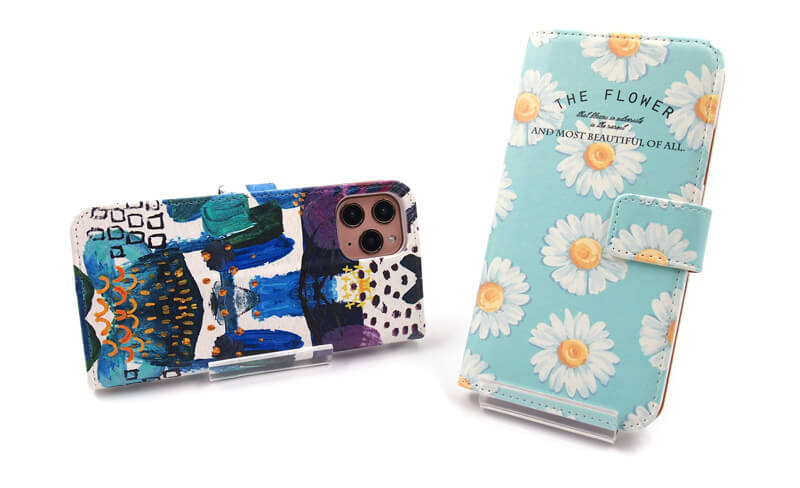
スタンダード手帳型ケース(スタンド機能付)
1個 1,300円〜(税込)
定番人気のスタンダードタイプの手帳型ケース。iPhone&Android対応可能な手帳型ケース。
詳細を見る カンタン注文 -

シンプル手帳ケース(全機種・カメラ穴加工)
1個 1,900円〜(税込)
Xperia・OPPO・Google Pixel・AQUOS・HUAWEI・Galaxy・arrowsなど全機種対応オリジナルスマホケース登場!
詳細を見る カンタン注文 -

三つ折り手帳型ケース(全機種・カメラ穴加工)
1個 1,730円〜(税込)
iPhone・Android全機種対応三つ折りケースのオリジナルプリント製作ならヨツバ印刷。
詳細を見る カンタン注文 -

三つ折り手帳型ケース(スライド式マルチタイプ)
1個 1,730円〜(税込)
全機種対応のスライド式三つ折りケース。iPhone&Android(アンドロイド)系に対応可能
詳細を見る カンタン注文 -

ハイクオリティー手帳型ケース(スタンド機能付or機能無し)
1個 1,280円〜(税込)
iPhone専用ワンランク上の質感と機能。最上級の高品質スマホケースでオリジナル手帳型ケース
詳細を見る カンタン注文 -

マルチ帯無し手帳型ケース(全機種対応)
1個 1,050円〜(税込)
全機種対応!スライド式タイプ(ベルト無し)のマルチ対応スマホケースのオリジナルプリント
詳細を見る カンタン注文 -

スライド式マルチスマホケース(スタンダードTYPE)
1個 1,040円〜(税込)
貼り付け簡単装着。iPhone・アンドロイドなど多用なスマホに使用可能
詳細を見る カンタン注文 -

帯無し手帳型スマホケース(スタンド機能付or機能無し)
1個 1,150円〜(税込)
シンプルでスマートな印象があるベルト無し(帯無し)スマートフォン手帳型ケースです。
詳細を見る カンタン注文 -

マルチタイプ手帳型ケース(全機種対応)
1個 1,540円〜(税込)
Android・iPhone対応手帳型ハイクオリティーケース。カードなどを両面6枚まで収納可能
詳細を見る カンタン注文 -

チェーム付き手帳型ケース(フリンジ付ケース)
1個 1,100円〜(税込)
可愛くゆらゆら揺れるフリンジ付きケース。ファッション性アップのオシャレなスマホケース
詳細を見る カンタン注文